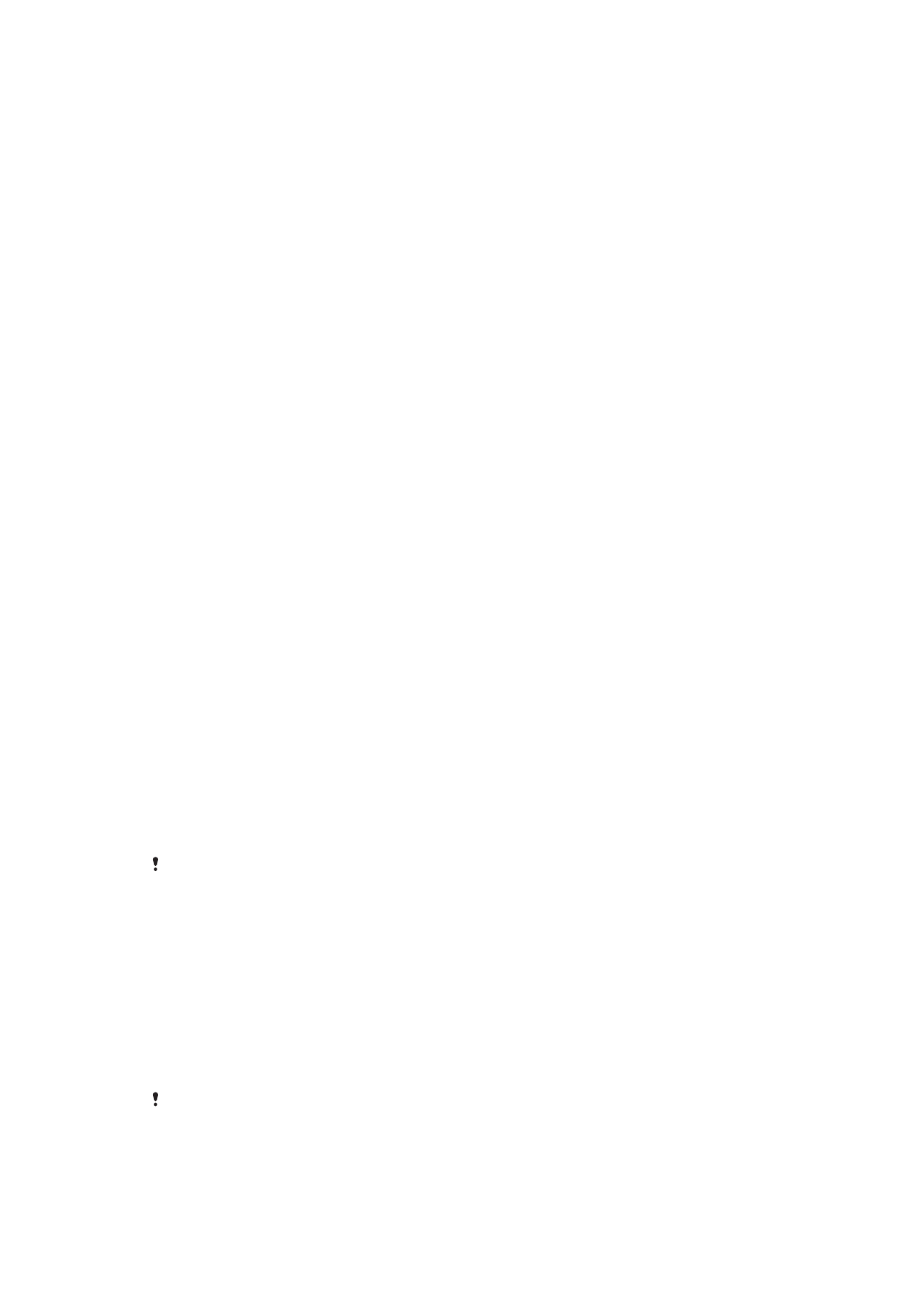
Zámek obrazovky
Obrazovku lze zabezpečit několika způsoby. Úroveň zabezpečení každého způsobu
zamykání je uvedena níže v pořadí od nejslabšího k nejsilnějšímu:
•
Přetažení – žádné zabezpečení, ale snadný přístup na Plochu
•
Vzor – zařízení se odemkne, když nakreslíte prstem jednoduchý obrazec
•
Kód PIN – zařízení odemknete zadáním číselného kódu PIN nejméně o 4 číslicích
•
Heslo – zařízení lze odemknout pouze pomocí hesla
Je velmi důležité, abyste si bezpečnostní vzor, kód PIN nebo heslo zapamatovali. Pokud je
zapomenete, nebude možné obnovit důležitá data, jako jsou kontakty a zprávy.
12
Toto je internetová verze této publikace. © Tisk je možný pouze pro soukromé použití.
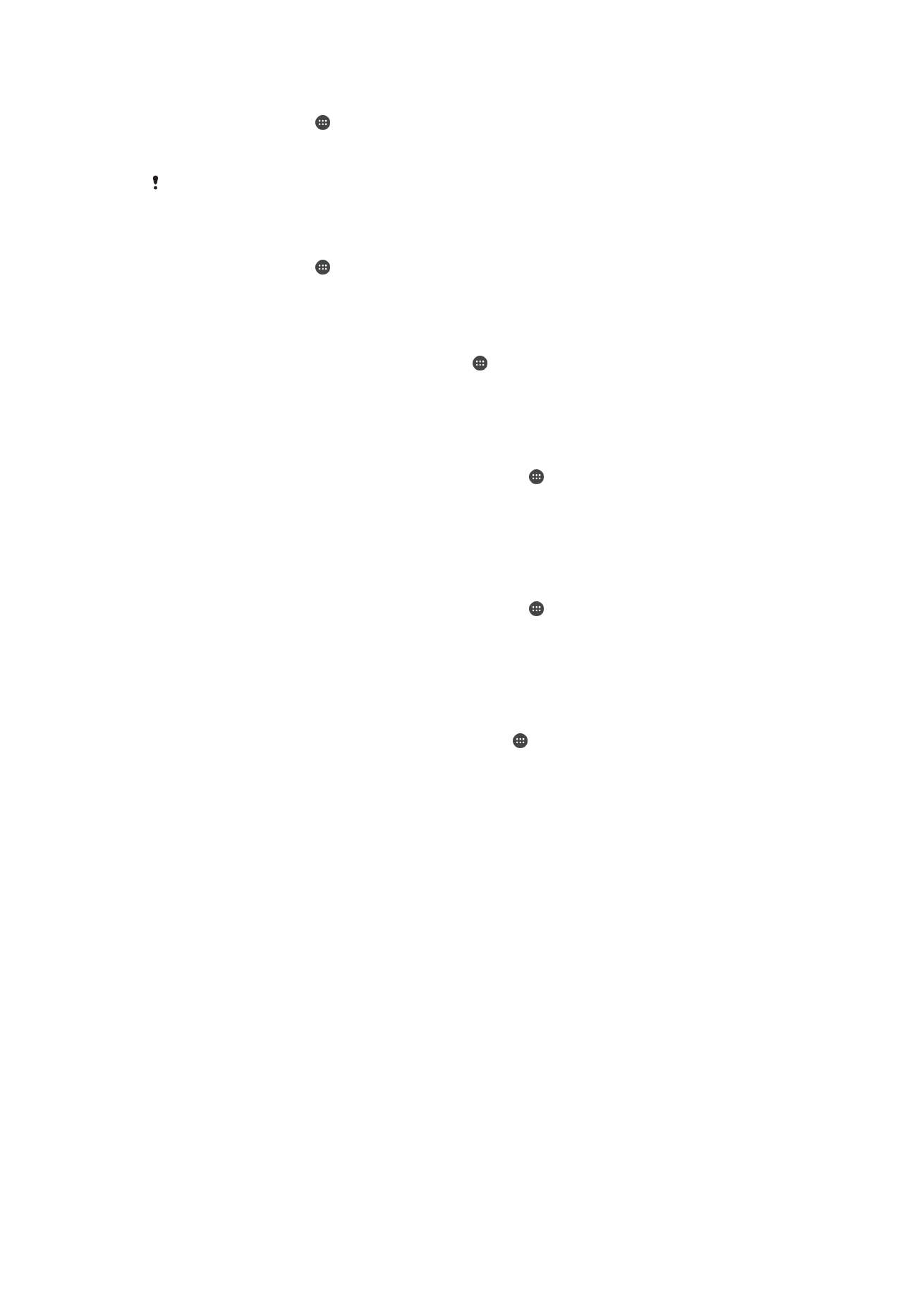
Vytvoření gesta pro odemknutí obrazovky
1
Na Ploše ťukněte na .
2
Ťukněte na položky
Nastavení > Zabezpečení > Zámek obrazovky > Vzor.
3
Postupujte podle pokynů v zařízení.
Jestliže je při odemykání zadané gesto odmítnuto pětkrát po sobě, musíte vyčkat 30 sekund,
než budete moci pokus opakovat.
Změna typu zamknutí obrazovky
1
Na Ploše ťukněte na .
2
Ťukněte na položky
Nastavení > Zabezpečení > Zámek obrazovky.
3
Podle pokynů na obrazovce zvolte požadovaný typ zamykací obrazovky.
Změna gesta pro odemknutí obrazovky
1
Na obrazovce Úvodní obrazovka ťukněte na .
2
Ťukněte na položky
Nastavení > Zabezpečení > Zámek obrazovky.
3
Zadejte gesto pro odemknutí obrazovky.
4
Ťukněte na položku
Vzor a postupujte podle pokynů v zařízení.
Vytvoření kódu PIN pro odemknutí obrazovky
1
Na obrazovce Úvodní obrazovka ťukněte na položku .
2
Ťukněte na položky
Nastavení > Zabezpečení > Zámek obrazovky > PIN.
3
Zadejte číselný kód PIN a ťukněte na možnost
Pokračovat.
4
Znovu zadejte a potvrďte kód PIN a ťukněte na tlačítko
OK.
5
Postupujte podle pokynů v zařízení.
Vytvoření hesla zámku obrazovky
1
Na obrazovce Úvodní obrazovka ťukněte na položku .
2
Ťukněte na položky
Nastavení > Zabezpečení > Zámek obrazovky > Heslo.
3
Zadejte heslo a poté ťukněte na položku
Pokračovat.
4
Znovu zadejte a potvrďte heslo a ťukněte na tlačítko
OK.
5
Postupujte podle pokynů v zařízení.
Aktivace funkce odemknutí přejetím
1
Na obrazovce Úvodní obrazovka ťukněte na ikonu .
2
Ťukněte na položky
Nastavení > Zabezpečení > Zámek obrazovky.
3
Nakreslete na obrazovku bezpečnostní vzor nebo zadejte kód PIN nebo heslo,
pokud je některý z těchto typů zámků obrazovky aktivní.
4
Ťukněte na
Přejetí a po vyzvání na možnost Ano, odebrat.
Resetování zapomenutého zámku obrazovky
Pokud jste zapomněli kód PIN, heslo nebo vzor zámku obrazovky, můžete jej resetovat
pomocí služby Protection by my Xperia. Po resetování zámku obrazovky pomocí služby
Protection by my Xperia nedojde ke ztrátě žádného obsahu v zařízení.
Pokyny k aktivaci služby Protection by my Xperia viz
Vyhledání ztraceného zařízení
na
stránce 19.
13
Toto je internetová verze této publikace. © Tisk je možný pouze pro soukromé použití.
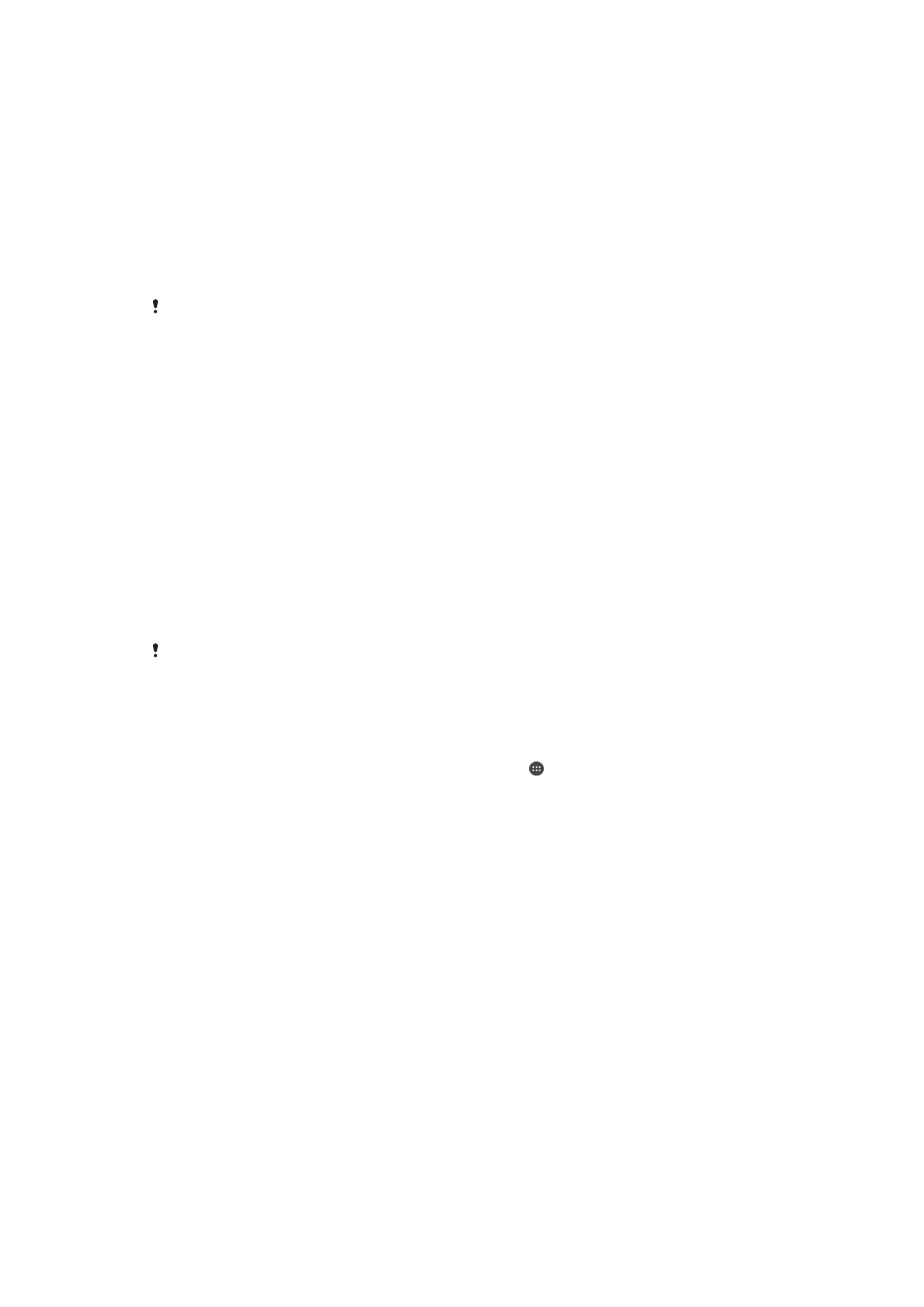
Reset zámku obrazovky pomocí služby Protection by my Xperia
1
Musíte znát své uživatelské jméno a heslo účtu Google™ a služba Protection by
my Xperia musí být v zařízení povolena.
2
Přejděte na stránku
myxperia.sonymobile.com
z jakéhokoli zařízení připojeného k
Internetu.
3
Přihlaste se pomocí stejného účtu Google™, který jste nastavili ve svém zařízení.
4
V nabídce
Vaše zařízení klikněte na obrázek svého zařízení.
5
Výběrem
Zámek nebo Změna kódu PIN2 nahraďte aktuální zámek obrazovky
novým kódem PIN.
6
Postupujte podle pokynů na obrazovce zobrazených službou Protection by my
Xperia.
V závislosti na nastavení zabezpečení se vaše zařízení může po resetování zámku obrazovky
uzamknout. Chcete-li zařízení použít, bude nutné zadat uživatelské jméno a heslo účtu
Google™.